【無料&安全】YouTube動画をWAVに変換する方法おすすめ8選
YouTubeの動画から高音質の音声だけを保存したい——そんな時に便利なのが、動画をWAV形式に変換できるサービスです。WAVは非圧縮のロスレス音声のため、音質を重視する人や、編集用にクリアな音源を使いたい人に人気があります。
近年は、YouTubeの音声をWAVファイルとしてダウンロードできるサイトや変換ツールが増えており、特別な知識がなくても簡単に扱えるようになっています。本記事では、安全に利用できるものを中心に、YouTube動画をWAV形式に変換するためのおすすめツールと、その特徴をわかりやすく解説します。
Part 1. YouTubeをWAVに変換できる最高のツール
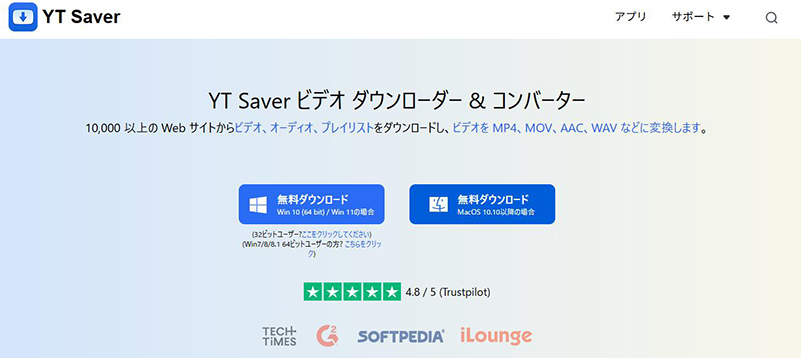
YouTubeの音声をWAV形式に変換できるツールは数多く存在しますが、その中でも特に評価が高いのがYT Saverです。対応サイト数は10,000以上と非常に幅広く、YouTubeはもちろん、さまざまな動画配信サービスのコンテンツをMP4、MP3、M4A、AVI、AAC、FLACなど、多彩な形式に変換できます。
また、動画の好きな部分だけを切り出して保存できる編集機能も搭載されているため、必要な区間だけをWAVファイルとしてダウンロードしたい場合にも便利です。動画単体のダウンロードだけでなく、YouTubeの再生リストやチャンネルの一括保存にも対応しており、大量の動画を効率よく管理したい人にも最適なツールといえます。
YT Saver Downloader
YouTubeの動画をワンクリックで高画質変換
- YouTubeの動画を高画質、高音質で保存可能
- 10,000以上の動画・音楽サイトに対応
- WAV、MP4、M4A、MOVなど、複数の動画フォーマットに対応
- 1080p、2K、4K、8Kの動画を高品質でダウンロード可能
- 複数動画の連続ダウンロードがスムーズ
▼ YT SaverでYouTube動画をWAVに変換する方法
手順 1 公式サイトからソフトをダウンロードして、画面の案内に従ってインストールします。
手順 2 YouTubeにアクセスし、変換したい動画を探します。ブラウザのアドレスバーから動画のURLをコピーしてください。

手順 3 パソコンでYT Saverソフトを起動し、WAVなどご希望の出力形式を選択し、お好みの音質を選択します。
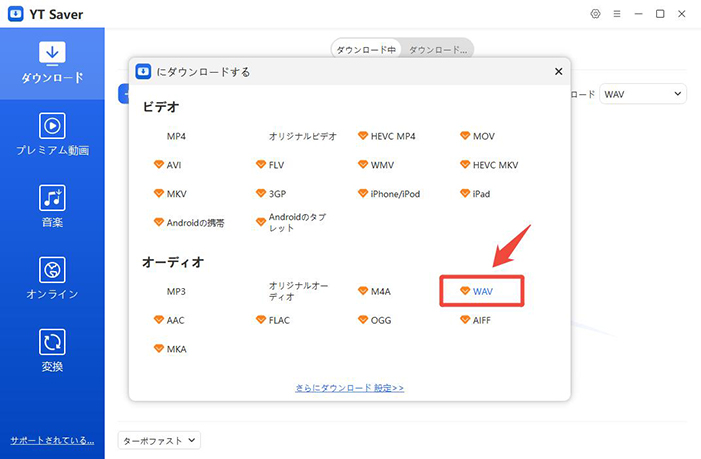
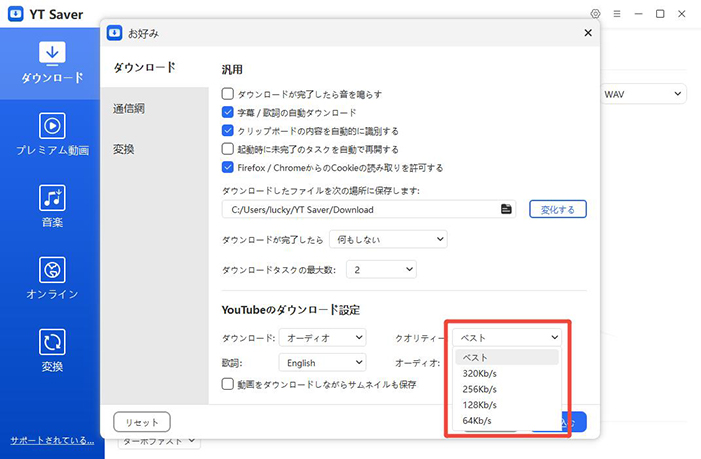
手順 4「ダウンロードを貼り付け」ボタンをクリックします。すると自動的に解析が始まり、ダウンロードが開始されます。
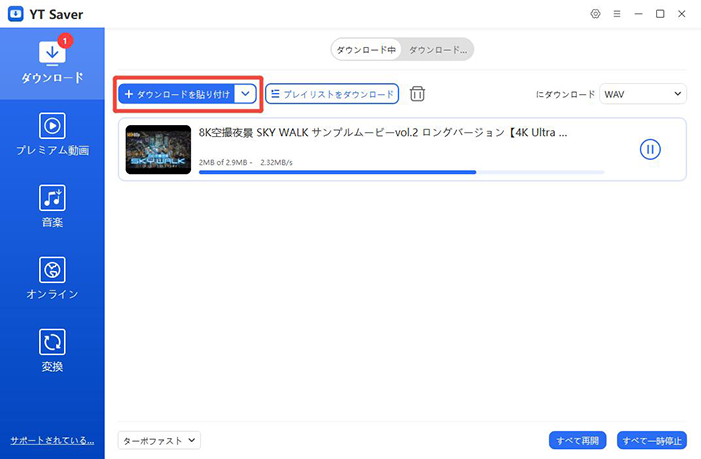
手順 5 ダウンロードが完了すると、「ダウンロード済み」タブに表示されます。ダウンロードされたSpankBang動画は、オフラインでいつでも視聴可能です。
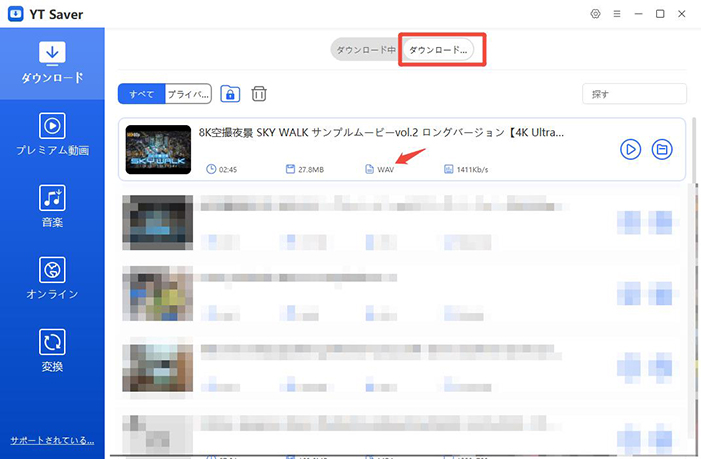
Part 2. YouTubeをWAVに変換できる無料サイト7選
サイト①|SaveNow
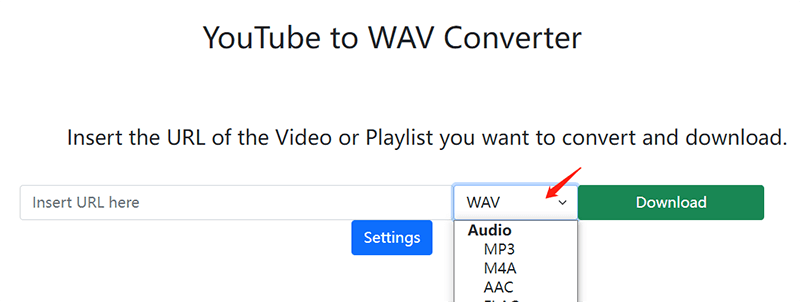
SaveNowは、YouTubeをはじめ複数のSNS動画を、無料で音声・動画ファイルに変換できるオンラインツールです。変換したいYouTube動画のURLを入力するだけでWAV形式に変換でき、Windows・Mac・スマホなどさまざまなデバイスで再生できます。
さアカウント登録は不要で、変換スピードも比較的速いのが特徴です。また、YouTubeのプレイリストを別の形式に変換することも可能で、シンプルながら幅広い用途に対応しています。
- 多くの音声フォーマットに対応
- 初心者でも使いやすいシンプル設計
- 直接ダウンロードができず、別サイトへリダイレクトされる仕様
サイト②|Loader.to
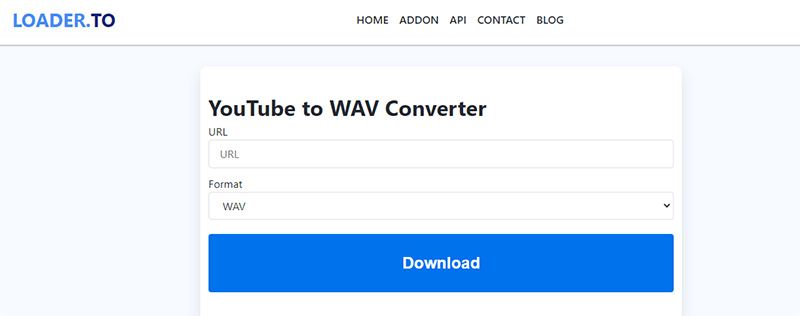
Loader.toは、YouTube動画をオンラインでWAVファイルに変換し、手軽にダウンロードできる無料サービスです。アプリのインストールや専門知識は一切不要で、URLを貼り付けるだけで変換が完了します。
動画・音声どちらの形式にも対応しているため、簡単にYouTube動画をWAVとして保存したいユーザーに向いています。
- 動画と音声どちらの形式でも保存可能
- MP4、MP3、WAVなど複数フォーマットに対応
- ダウンロードボタンが機能せず、実際には保存できない場合がある
サイト③|YouTube Converter
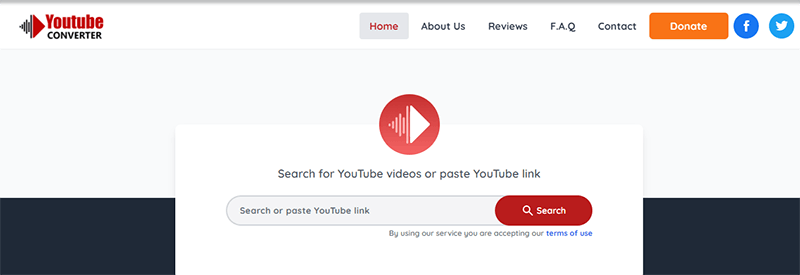
YouTube Converterは、YouTubeからWAVへ変換できる無料オンラインサービスで、シンプル操作と高速変換が魅力です。動画URLを入力するだけで数分以内にWAVファイルを作成できます。
ただし、サイト内に広告が多く、操作がやや煩わしく感じる場合があります。
- 4種類の出力形式に対応
- 操作が簡単で初心者でも利用しやすい
- 変換に時間がかかることがある
- 広告が多く、作業の妨げになる場合がある
サイト④|YouTube WAV
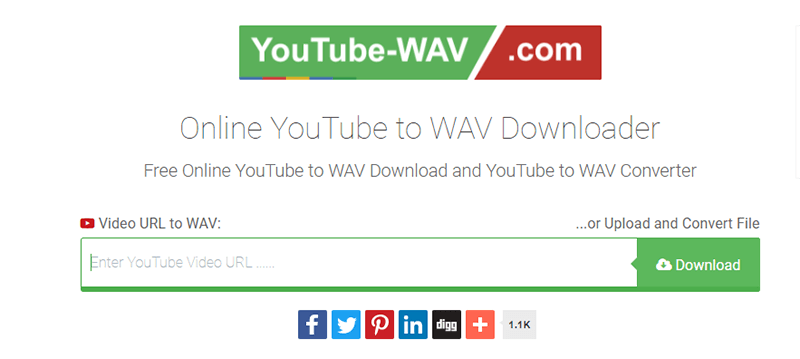
YouTube WAVは、YouTube動画をWAV形式に変換できる無料オンラインツールです。動画編集などの高度な機能はありませんが、音声をWAVとして抽出するという役割に特化しており、非常にシンプルで使いやすいのが特徴です。YouTubeだけでなく、Facebook、Vimeo、Yahooなど、200以上のサイトに対応している点も魅力です。
変換スピードも速く、オンライン上で手軽にWAV形式へ変換できます。利用にあたってアカウント登録は不要で、完全無料で使用できます。
- 多くの音声・動画フォーマットをサポート
- 実際にはファイルをダウンロードできない場合がある
サイト⑤|Ontiva
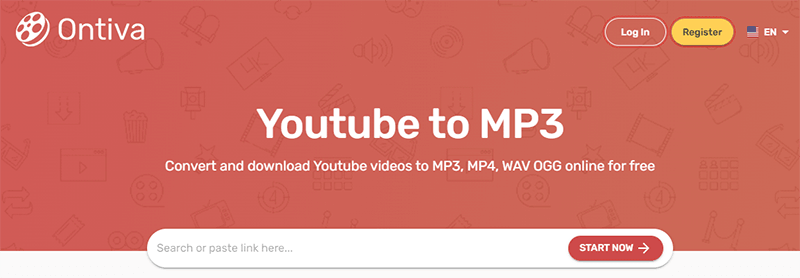
Ontivaは、YouTube動画をWAV形式に変換できるオンラインツールの中でも知名度が高く、多くのユーザーに利用されています。WAV形式のほか、MP4、MP3、AVI、FLV、3GPなど、幅広いフォーマットに変換できる点が特徴です。無料で利用でき、ソフトをインストールする必要がないため、初心者でもすぐに使いこなせます。
- MP3・MP4・WAV・WEBM・OGG・GIF・サムネイルなど多様な形式に対応
- とても簡単で処理が速い
- 変換に時間がかかる場合がある
サイト⑥|YTConverter
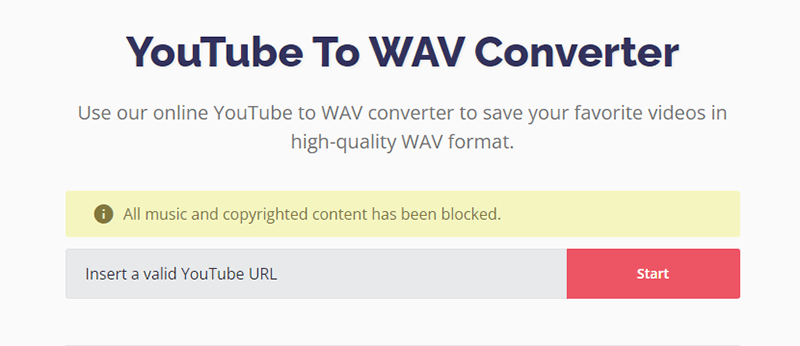
YTConverter は、Google検索で見つけた際に多くのユーザーが利用を試してみるオンライン変換ツールです。インターフェースがシンプルで、URLをコピー&ペーストするだけでWAV音源として保存できます。さらに、ダウンロード前に動画や音声をプレビューできる機能も搭載されています。
- 広告なしで快適に使える
- ソフトのインストールが不要
- 音声をダウンロードできないことが多く、ツールの説明と異なる
- 対応サイトがYouTubeのみ
サイト⑦|Zamzar
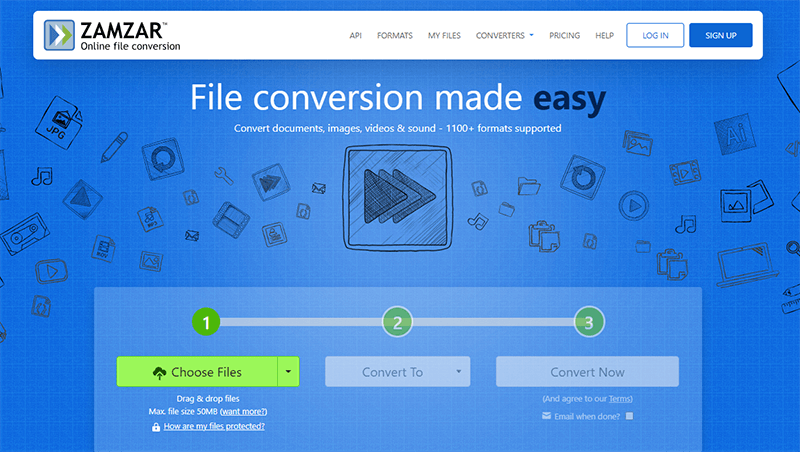
Zamzarは、ドキュメントから動画・音声ファイルまで幅広く変換できるオールインワンオンラインコンバーターです。URLでファイルを追加することも、ローカルの動画をアップロードすることも可能で、出力形式を選ぶだけで素早く変換できます。ソフトのインストールが不要なため、手軽に使える点が魅力です。
- 多くの出力形式をサポート
- YouTubeなどのストリーミングサイトから直接動画・音声をダウンロードできない
Part 3. YouTube WAV変換ツール|オンラインサイト vs. 専用ソフト比較表
YouTube動画をWAV形式で保存する方法には、オンライン変換サイトと専用ソフトの2種類があります。手軽に使えるオンラインツールは便利ですが、変換速度・対応サイト・音質の面では限界があります。一方、専用ソフトは高品質な音源を安定して保存でき、大量ダウンロードにも向いています。
どちらを選ぶべきか迷っている方のために、ここでは代表的なオンライン変換ツールと、総合性能の高い「YT Saver」を比較し、用途に合った選び方を解説します。
| オンラインツール | YT Saver ソフト | |
|---|---|---|
| 対応サイト | YouTubeのみ | 10,000以上の動画・音楽サイト |
| 音声/動画のダウンロード品質 | 制限あり | オリジナル品質、320kbps/256kbps/128kbps/64kbps |
| 対応形式 | WAVのみ | MP4、MP3、WAV、MOV、M4A、FLAC、OGG、AIFF など20種類以上 |
| プレイリスト・チャンネル・アルバムの一括保存 | ❌ | ✔️ |
| 元のID3タグ情報の保持 | ❌ | ✔️ |
| 100%オリジナル品質 | ❌ | ✔️ |
| 10倍高速ダウンロード | ❌ | ✔️ |
| 無制限の一括ダウンロード | ❌ | ✔️ |
| 無料アップデート&技術サポート | ❌ | ✔️ |
| ダウンロード中断後の再開 | ❌ | ✔️ |
| 安定性と信頼性 | ❌ | ✔️ |
| インストール必要 | ❌ | ✔️ |
まとめ
本記事は、YouTubeをWAV形式で保存WAVに変換するためのさまざまな方法を紹介しました。オンラインツールは手軽に使える一方で、対応サイトや音質に制限があります。より高品質で安定した変換を求めるなら、YT Saverのような専用ソフトが便利です。WAV変換はもちろん、プレイリストの一括保存や高速ダウンロードにも対応しており、より快適に利用できます。
YouTube動画をWAVに変換する際によくある質問
- YouTube動画をWAVに変換するのは合法ですか?
- 著作権で保護された動画・音楽を許可なくダウンロードする行為は、国や地域によって法律上問題となる場合があります。個人利用であっても、配信者や著作権者が禁止している場合は違法となる可能性があるため、必ず利用規約や著作権ルールを確認した上で、自己責任で利用するようにしましょう。
- WAVとMP3の違いは何ですか?
- WAVは非圧縮の音声形式で、録音したままの高音質を保持できるのが特徴です。一方、MP3は圧縮形式で、ファイルサイズは小さいものの音質がやや劣化します。高音質を重視する場合はWAV、容量を節約したい場合はMP3が向いています。
- 変換したYouTube WAVファイルが再生できない時の対処法は?
- プレイヤーがWAV形式に対応していない可能性があるため、別の音楽プレイヤー(VLC、Windows Media Player、iTunesなど)で再生を試してください。また、変換時に途中でエラーが出た場合は、もう一度変換し直すか、より安定した変換ソフトの使用を検討しましょう。




